Criação de perfis de aplicativos
Objetivo
Este artigo ilustra as etapas de configuração do perfil do aplicativo no CBW145AC. Irá também rever os benefícios e um pequeno contexto para os iniciantes.
Se você não está familiarizado com os termos neste documento, consulte Cisco Business: Glossário de Novos Termos.
Dispositivos aplicáveis | Versão do software
- 140AC (Data Sheet) | 10.0.1.0 (Baixe o mais recente)
- 141ACM (Data Sheet) | 10.0.1.0 (Baixe o mais recente)
- 142ACM (Data Sheet) | 10.0.1.0 (Baixe o mais recente)
- 143ACM (Data Sheet) | 10.0.1.0 (Baixe o mais recente)
- 240AC (Data Sheet) | 10.0.1.0 (Baixe o mais recente)
O que você deve saber sobre a criação de perfis de aplicativos?
A criação de perfis é um subconjunto de recursos que permite a aplicação de políticas organizacionais. Ele permite que o administrador faça a correspondência e priorize os tipos de tráfego. Como regras tomam decisões sobre como classificar ou descartar o tráfego. O sistema Cisco Business Mesh Wireless apresenta perfil de cliente e aplicativo. O ato de acessar uma rede como usuário começa com muitas trocas de informações, entre elas o tipo de tráfego. A política interrompe o fluxo de tráfego para direcionar o caminho, como um fluxograma. Outros tipos de recursos de política incluem: acesso de convidado, listas de controle de acesso e QOS. Cada um desses recursos tem seus próprios prós e contras.
O que devo saber sobre o perfil de aplicativos CBW?
Muitas soluções de malha sem fio podem omitir recursos como criação de perfis de aplicativos. Se a largura de banda fosse ilimitada, esse recurso teria menos caso de uso. De volta ao mundo real, podemos precisar discar as configurações sobre como tratar tipos de tráfego. A série CBW permite um controle abrangente sobre muitos tipos comuns de aplicativos. Por exemplo, gerenciamento de throughput para transmissão por serviços como o Netflix.
Configurando o perfil do aplicativo
Ajuda para iniciantes
Esta seção alternada destaca dicas para iniciantes.
Login
Efetue login na Interface de usuário da Web (UI) do AP primário. Para fazer isso, abra um navegador da Web e digite https://ciscobusiness.cisco.com Você pode receber um aviso antes de continuar. Digite suas credenciais.Você também pode acessar o AP primário digitando https://[ipaddress] (Endereço principal do AP) em um navegador da Web.
Dicas de ferramenta
Se você tiver dúvidas sobre um campo na interface do usuário, procure uma dica de ferramenta que se pareça com a seguinte: ![]()
Problemas ao localizar o ícone Expandir menu principal?
Navegue até o menu no lado esquerdo da tela. Se o botão de menu não aparecer, clique nesse ícone para abrir o menu da barra lateral.
Cisco Business App
Esses dispositivos têm aplicativos complementares que compartilham alguns recursos de gerenciamento com a interface do usuário da Web. Nem todos os recursos na interface de usuário da Web estarão disponíveis no aplicativo.
Perguntas mais freqüentes
Se ainda tiver perguntas não respondidas, você poderá verificar nosso documento de perguntas frequentes. FAQ
Passo 1
Faça login no seu ponto de acesso principal.
Passo 2
Navegue até o menu no lado esquerdo da tela, se não vir o botão de menu 
Etapa 3
O menu Monitoramento é carregado por padrão ao entrar no dispositivo. Em vez disso, será necessário clicar em Wireless Settings (Configurações sem fio).
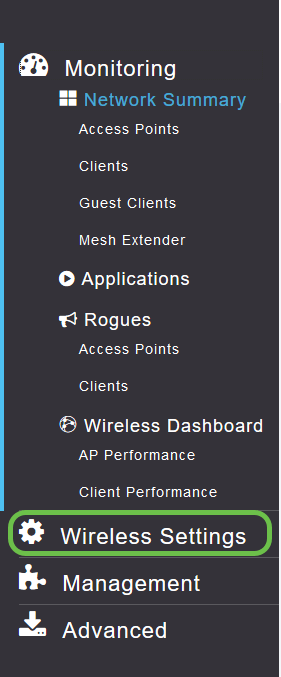
A imagem abaixo é semelhante à que você verá quando clicar no link Wireless Settings (Configurações sem fio):
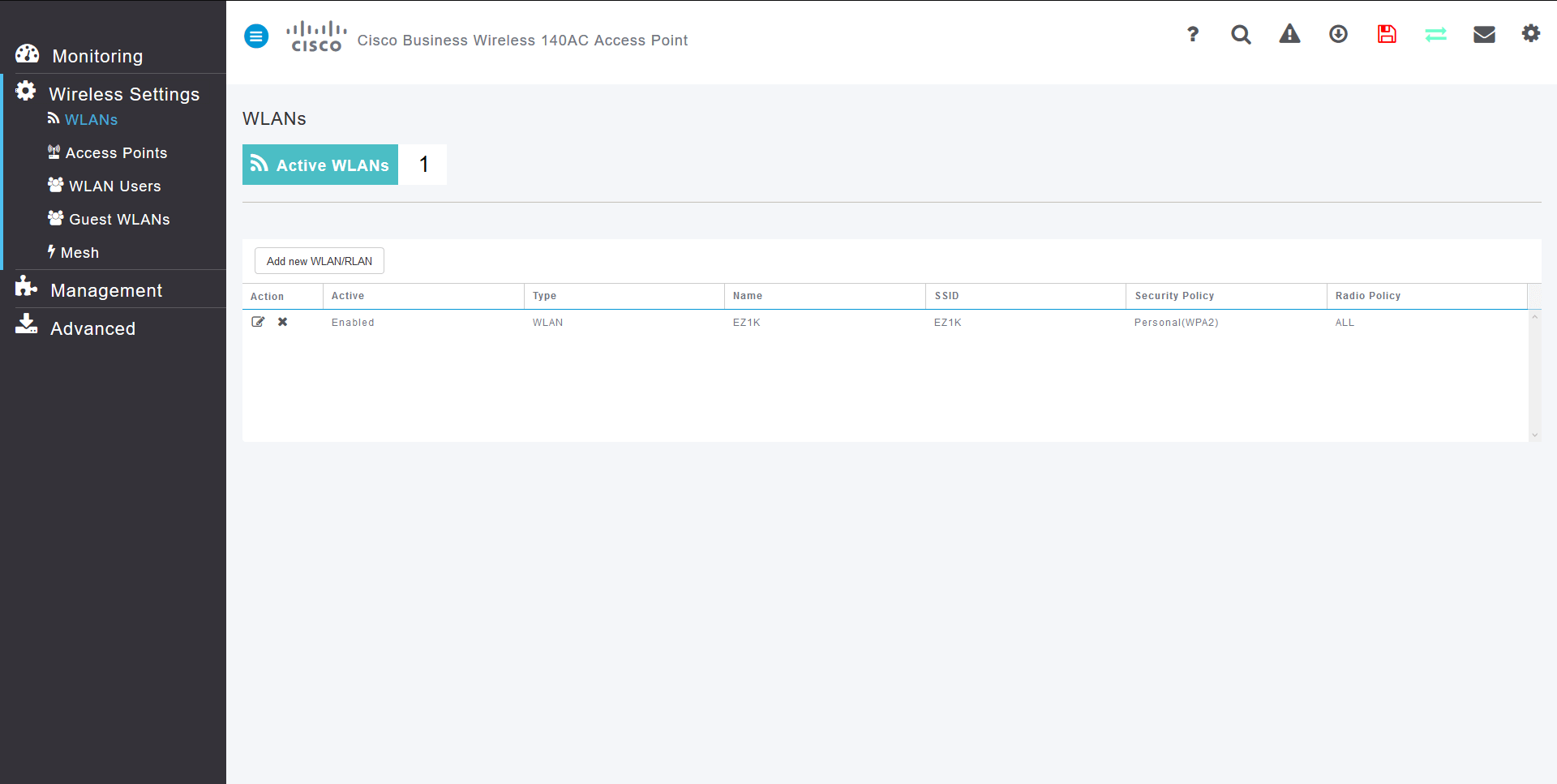
Passo 4
Clique no ícone Edit (Editar) à esquerda de Wireless Local Area Network (Rede local sem fio) no qual você deseja habilitar o aplicativo.
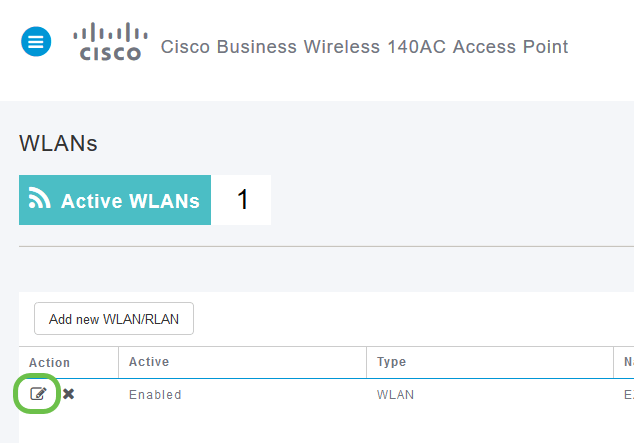
Se o dispositivo foi configurado recentemente, sua página Editar WLAN pode ser semelhante à seguinte:
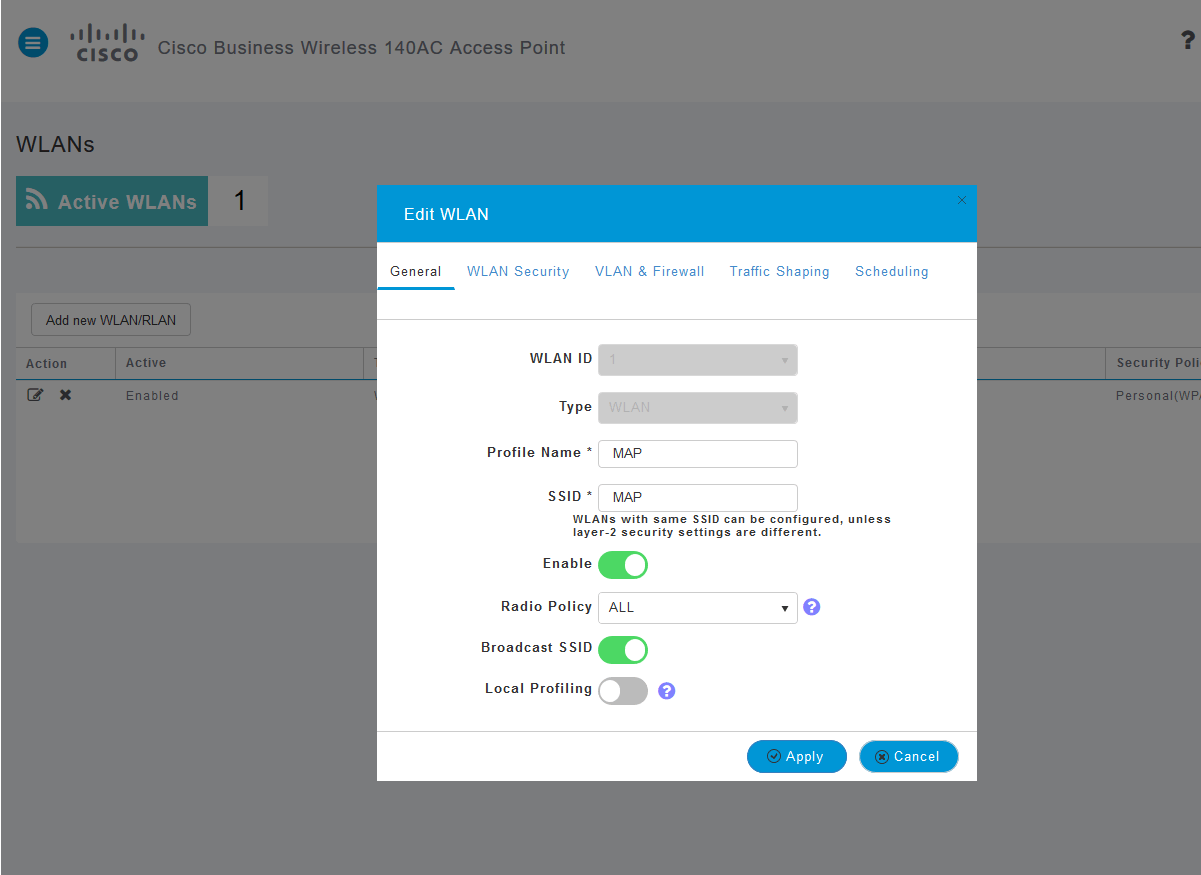
Etapa 5
Navegue até a guia Traffic Shaping (Modelagem de tráfego) clicando nela.
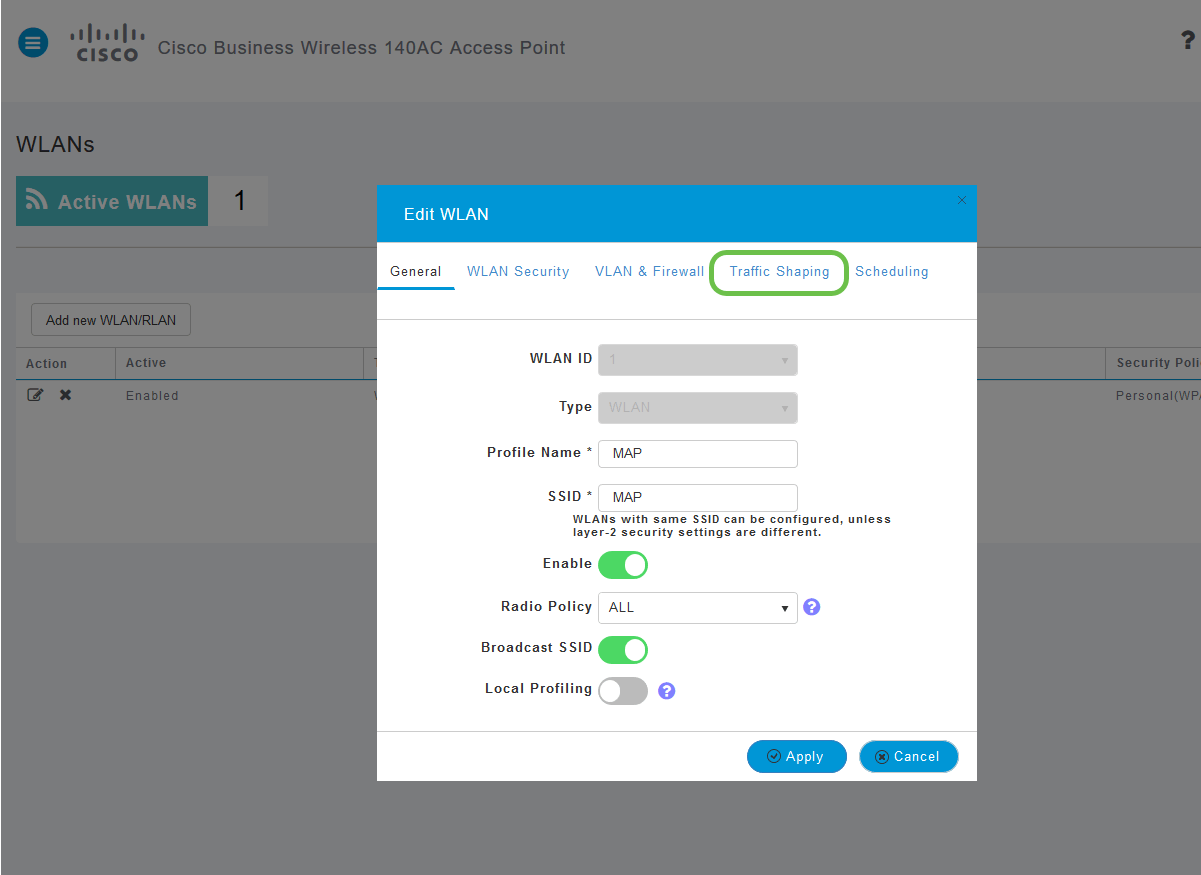
Sua tela pode ser exibida da seguinte maneira:
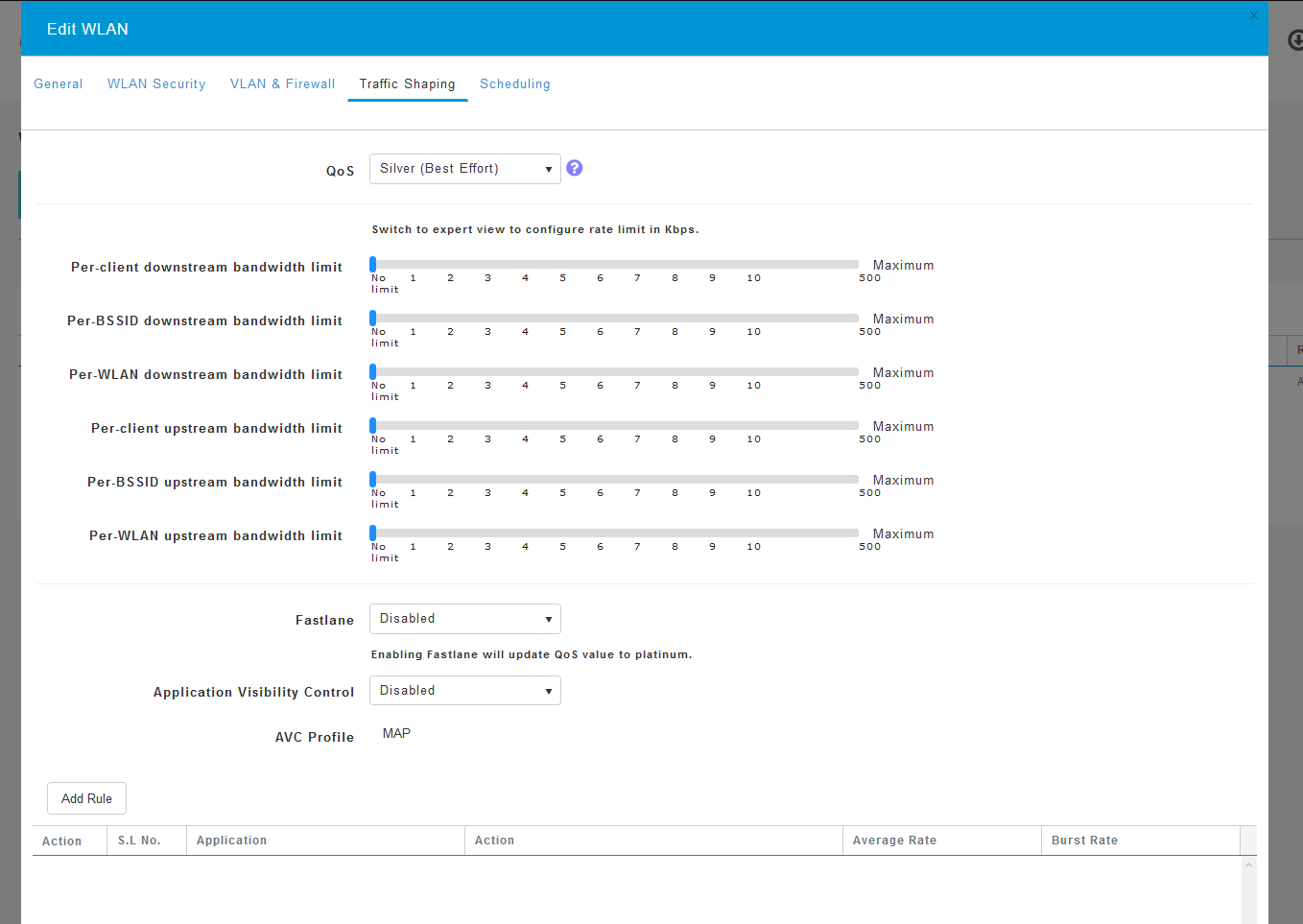
Etapa 6
Na parte inferior da página, você encontrará o recurso Controle de visibilidade do aplicativo. Por padrão, isso é desativado. Clique no menu suspenso e selecione Enabled (Habilitado).
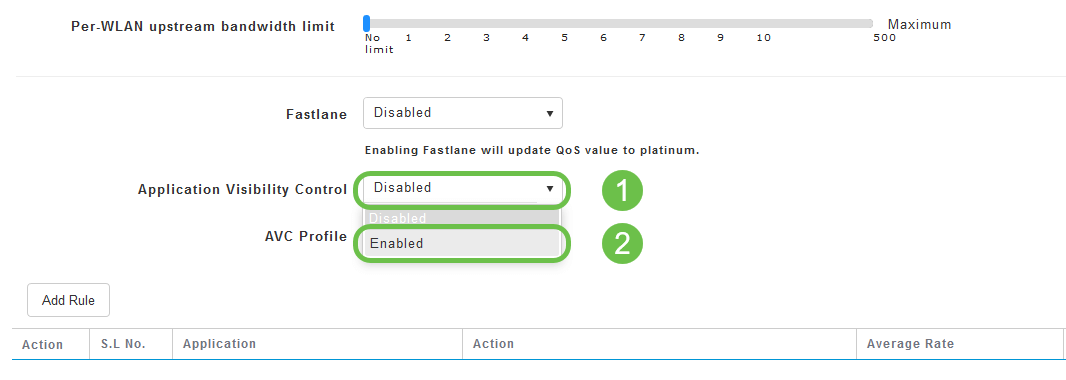
Etapa 7
Clique no botão Apply (Aplicar).
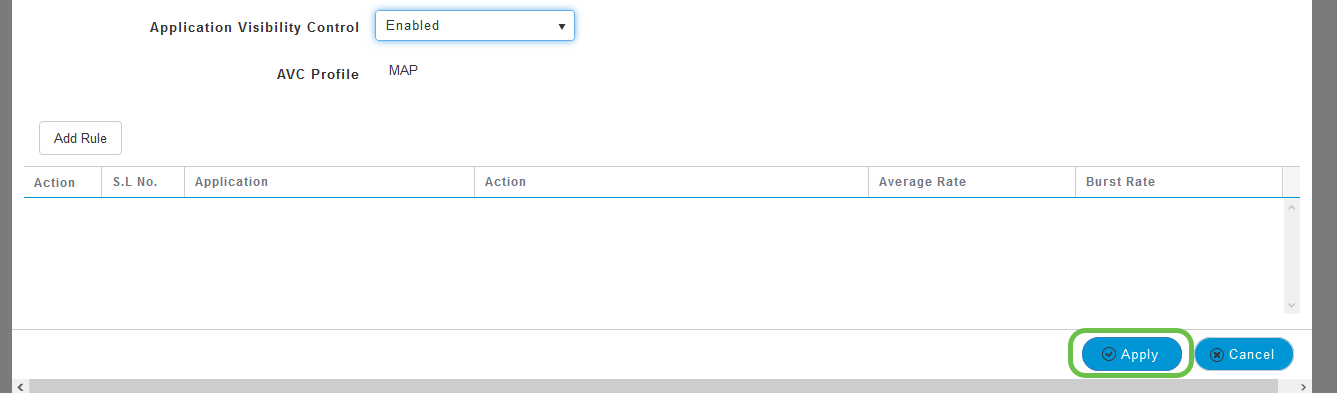
Essa configuração deve ser ativada, caso contrário, o recurso não funcionará.
Passo 8
Depois de clicar em Aplicar, clique no botão Cancelar para fechar o submenu WLAN. Em seguida, clique no menu Monitoramento na barra de menus à esquerda. Depois de conseguir, clique no item do menu Aplicativo.
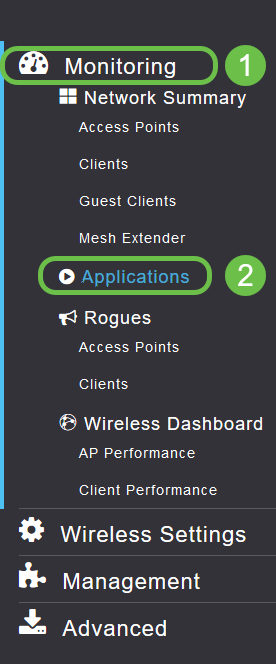
Se você não tiver tráfego para nenhuma origem, sua página ficará em branco como abaixo:
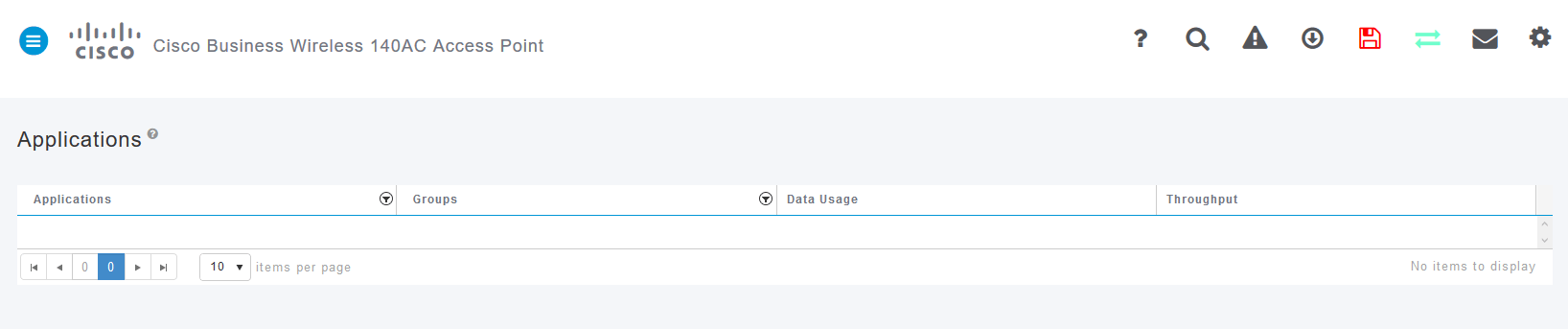
Esta página exibirá as seguintes informações:
-
Aplicativo - inclui vários tipos diferentes
-
Grupos - Indica o tipo de grupo de aplicativos para facilitar a classificação
-
Uso de dados - A quantidade de dados usada por este serviço como um todo
-
Produtividade - A quantidade de largura de banda usada pelo aplicativo
Você pode clicar nas guias para classificar do maior para o menor, o que pode ajudar a identificar os maiores consumidores de recursos de rede.
Esse recurso é muito potente para gerenciar os recursos da WLAN em um nível granular. Abaixo estão alguns dos grupos e tipos de aplicativos mais comuns. A sua lista provavelmente incluirá muito mais. Incluindo o seguinte:
Grupos e exemplos
-
Navegação
-
EX: Cliente específico, SSL
-
-
E-mail
-
EX: Outlook, Secure-pop3
-
-
Voz e vídeo
-
EX: WebEx, Cisco Spark,
-
-
Ferramentas de negócios e produtividade
-
EX: Microsoft Office 365,
-
-
Backup e armazenamento
-
EX: Windows-Azure,
-
-
Consumidor-Internet
-
iCloud, Google Drive
-
-
Redes sociais
-
EX: Twitter, Facebook
-
-
Atualizações de software
-
EX: Google-Play, IOS
-
-
Mensagens instantâneas
-
EX: Suspensões, mensagens
-
Aqui está o aspecto da página quando preenchida:
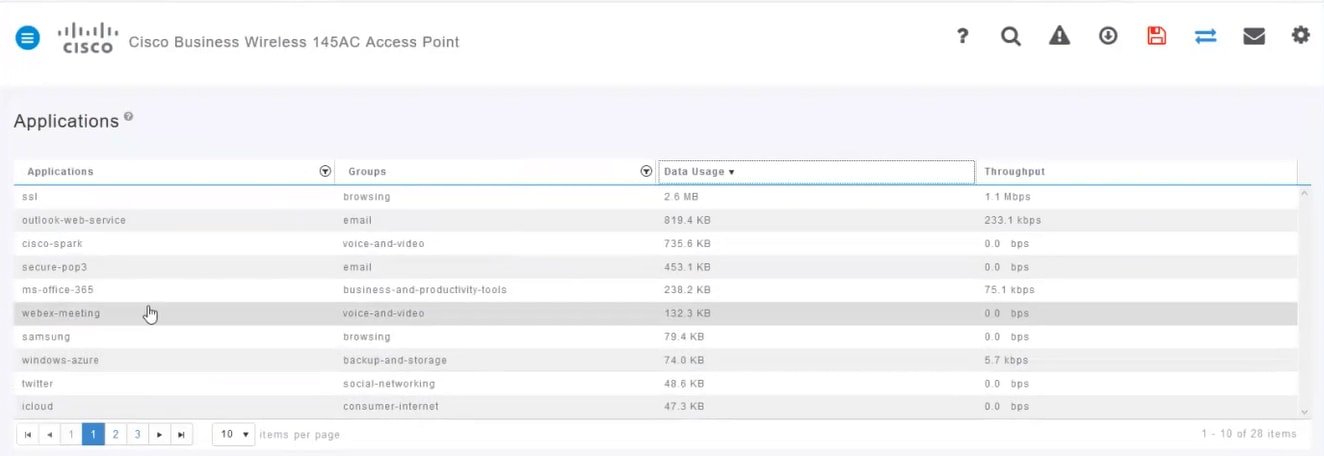
Cada cabeçalho de tabela pode ser clicado para classificação - especialmente útil para campos Uso de Dados e Rendimento.
Passo 9
Clique na linha do tipo de tráfego que você gostaria de gerenciar.
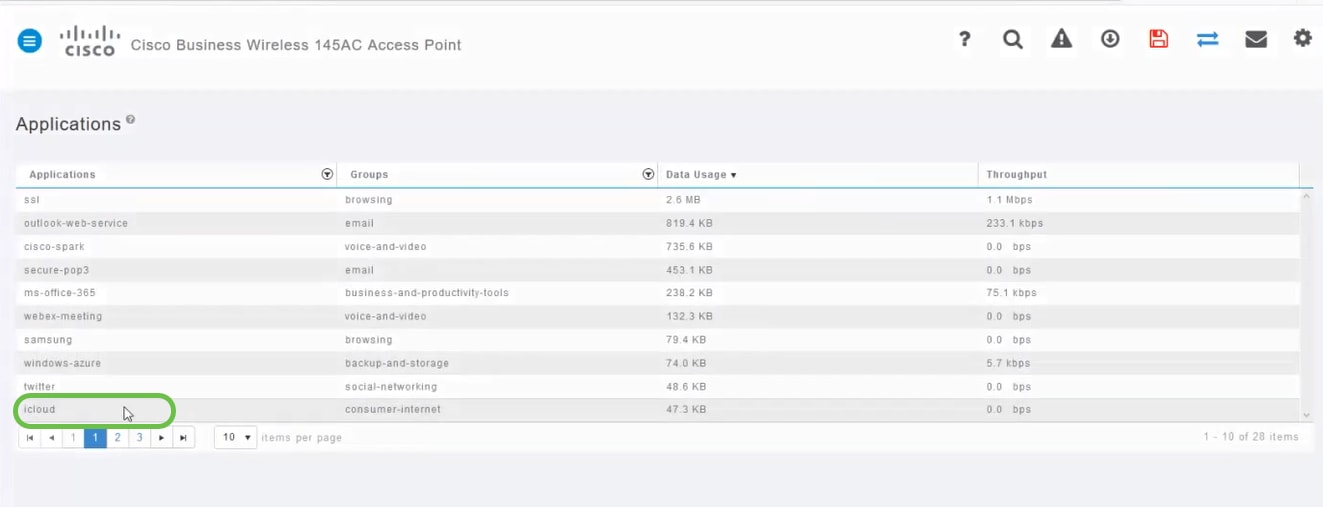
Nas capturas de tela, movemos para um dispositivo com tráfego para gerenciar.
Passo 10
Clique na caixa suspensa Ação para selecionar como você tratará esse tipo de tráfego.
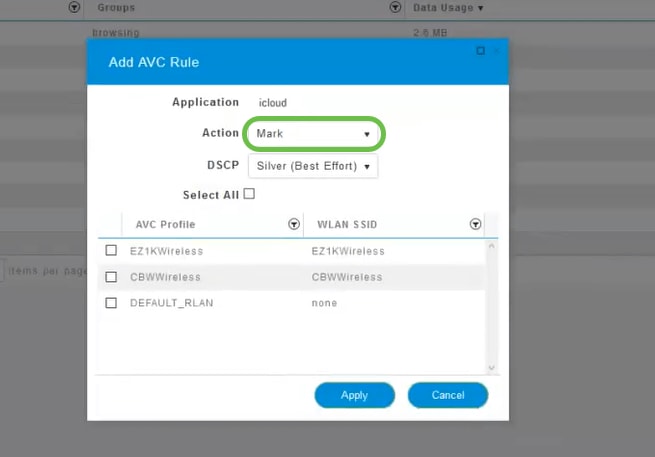
Para os fins deste artigo, estamos deixando essa opção em Mark.
Ação a tomar no tráfego
-
Marcar - Coloca o tipo de tráfego em um dos três níveis do Differentiated Services Code Point (DSCP) - governando quantos recursos estão disponíveis para o tipo de aplicativo
-
Drop - Não faça nada além de descartar o tráfego
-
Limite de taxa - Permite definir a taxa média, a taxa de burst em Kbps
Passo 11
Agora, clique na caixa suspensa do campo DSCP para selecionar uma das seguintes opções.
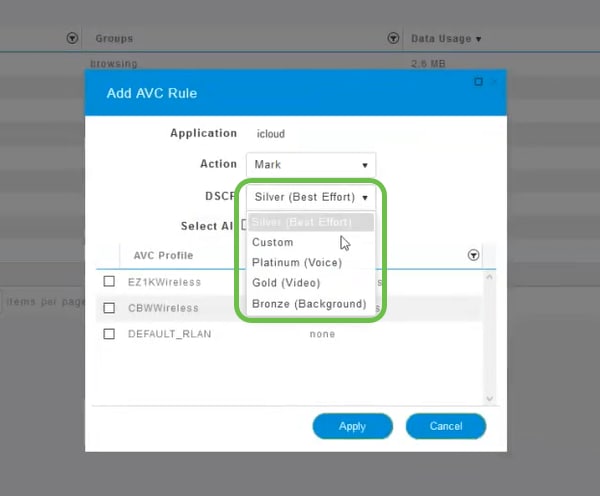
Abaixo estão as opções de DSCP para o tráfego a ser marcado. Essas opções evoluem de menos recursos para mais recursos disponíveis para o tipo de tráfego que você está editando.
-
Bronze (fundo) - Menos
-
Prata (melhor esforço)
-
Gold (vídeo)
-
Mais Platinum (Voz)
-
Personalizado - Conjunto de usuários
Como uma convenção da Web, o tráfego migrou para a navegação SSL, o que impede que você veja o que está dentro dos pacotes à medida que eles se movem de sua rede para a WAN. Como tal, uma grande maioria do tráfego da Web apostará em usar SSL. A definição de tráfego SSL para uma prioridade mais baixa pode afetar sua experiência de navegação.
Etapa 12
Agora selecione o SSID individual que você deseja que esta diretiva execute. Ou, opcionalmente, clique em Selecionar tudo.
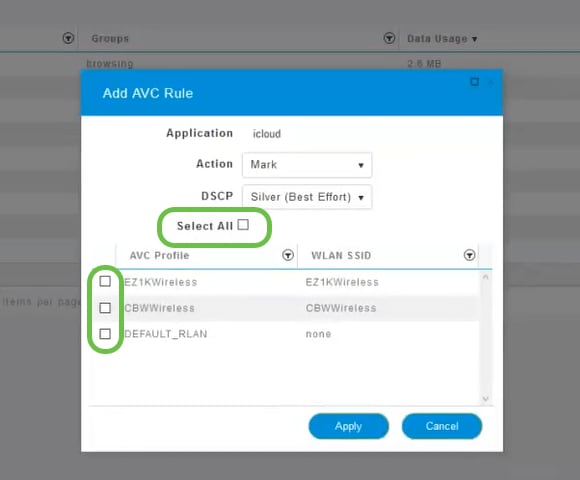
Passo 13
Agora, clique no botão Aplicar para iniciar esta diretiva.
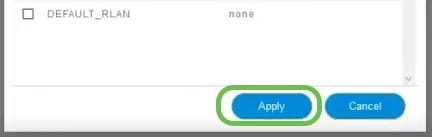
Arredondamento definindo dois casos de uso básicos:
-
Convidados/Usuários transmitindo uma grande quantidade de tráfego impedindo que o tráfego de missão crítica passe. Você pode aumentar a prioridade de Voz, diminuir a prioridade do tráfego Netflix para melhorar as coisas.
-
O download de grandes atualizações de software durante o horário comercial pode ser despriorizado ou a taxa é limitada.
Conclusão
Você conseguiu. A criação de perfis de aplicativos é uma ferramenta muito poderosa que também pode ser ativada ao ativar o perfil de clientes.
Se estiver interessado em saber mais sobre a rede sem fio em malha, confira qualquer um dos seguintes artigos:
Contate a Cisco
- Abrir um caso de suporte

- (É necessário um Contrato de Serviço da Cisco)
 Feedback
Feedback